Řešení problému slepeného papíru v tiskárně
Vlastníci tiskových zařízení mohou mít problém, pokud do tiskárny uvízne papír. V takové situaci existuje pouze jedna cesta - musí být dosaženo listu. Tento proces není něco obtížného, a dokonce s ním nezvládnutelný uživatel se s tím vyrovná, takže nemusíte kontaktovat servisní středisko k vyřešení problému. Podívejme se, jak vytahovat papír sami.
Obsah
Problém vyřešíme tím, že papír uvízl v tiskárně
Modely zařízení mají jiný design, ale samotný postup je prakticky nezměněn. Existuje pouze jedna nuance, kterou by uživatelé zařízení s kazetami FINE měli vzít v úvahu, a o tom budeme hovořit níže v pokynech. Pokud dojde k zaseknutí, je třeba provést následující kroky:
- Nejdříve vypněte zařízení a zcela odpojte napájení ze sítě.
- Pokud je v tiskárně nainstalována kazeta FINE, ujistěte se, že pod ní není uvíznutý list. V případě potřeby opatrně zasuňte držák směrem k boku.
- Držte papír za okraje a vytáhněte jej směrem k sobě. Postupujte pomalu, aby nedošlo k náhodnému roztržení fólie nebo k poškození vnitřních součástí.
- Ujistěte se, že jste odstranili veškerý papír a v zařízení nezůstaly žádné skvrny.

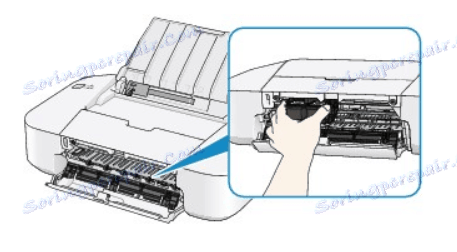

Viz též: Výměna kazety do tiskárny
Majitelé laserových zařízení jsou povinni provést následující operaci:
- Po vypnutí a odpojení periferních zařízení otevřete horní kryt a vyjměte kazetu.
- Zkontrolujte, zda nejsou uvnitř zařízení zbývající části papíru. Je-li to nutné, odstraňte je prstem nebo použijte pinzetu. Nedotýkejte se kovových částí.
- Vložte kazetu zpět a zavřete kryt.


Odstraňte zaseknutý papír
Někdy se stane, že tiskárna způsobí chybu uvíznutí papíru i v případech, kdy nejsou uvnitř listy. Nejprve je třeba zkontrolovat, zda se vozík volně pohybuje. Všechno se děje zcela jednoduše:
- Zapněte přístroj a počkejte, až se vozík přestane pohybovat.
- Otevřete dvířka pro přístup k zásobníku.
- Odpojte napájecí kabel, abyste zabránili úrazu elektrickým proudem.
- Zkontrolujte vozík pro volný pohyb po jeho trati. Můžete ji ručně přesunout v různých směrech, a ujistit se, že to nezasahuje.

V případě zjištění závad nedoporučujeme je opravovat sami, je lepší vyhledat pomoc odborníků.
Je-li stav přepravy normální, doporučujeme vám provést malou údržbu. Budete muset vyčistit válce. Proces je automatický, stačí ho spustit a můžete to udělat takto:
- V nabídce "Zařízení a tiskárny" přejděte na položku "Předvolby tisku" stisknutím tlačítka RMB v zařízení a výběrem příslušné položky.
- Zde máte zájem o kartu "Servis" .
- Vyberte položku "Čisticí válečky" .
- Přečtěte si varování a po dokončení všech pokynů klikněte na tlačítko "OK" .
- Počkejte, dokud proces nebude dokončen a zkuste znovu tisknout soubor.
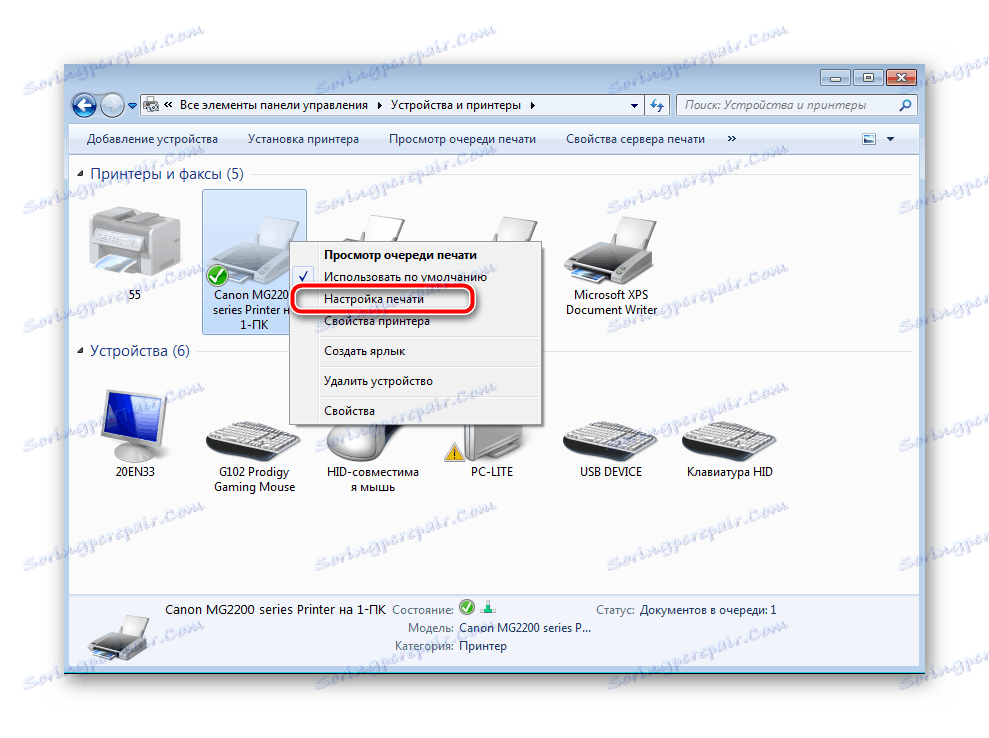
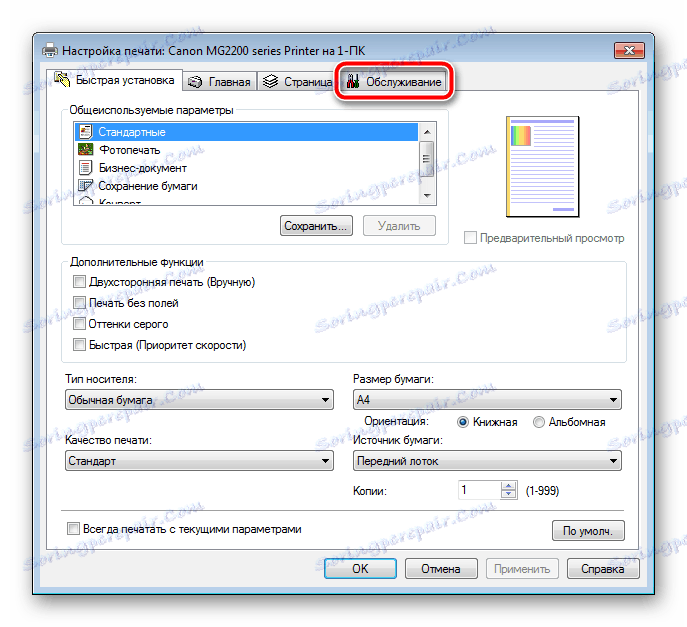

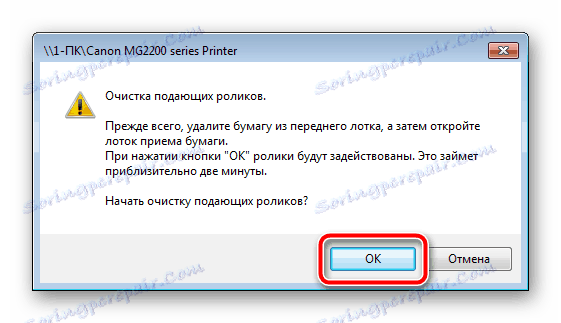
Některé modely tiskových zařízení jsou vybaveny speciálním funkčním tlačítkem, který je nutný k přechodu do servisního menu. Podrobné pokyny pro práci s tímto nástrojem naleznete na oficiální stránce produktu nebo v příručce, která je součástí dodávky.
Viz též: Správná kalibrace tiskárny
Zabraňte dalšímu uvíznutí papíru
Ukážeme důvody zaseknutí papíru. Nejprve věnujte pozornost počtu listů v zásobníku. Nevkládejte příliš velké balení, zvyšuje se pravděpodobnost problému pouze. Vždy zkontrolujte, zda jsou listy ploché. Dále nedovolte, aby do sestavy tištěných obvodů spadly cizí předměty, například svorky, konzoly a různé nečistoty. Při použití papíru různé tloušťky postupujte podle následujících kroků v nabídce nastavení:
- V nabídce "Start" přejděte na položku "Ovládací panely" .
- V okně, které se otevře, klikněte na sekci "Zařízení a tiskárny" .
- Najděte svůj výrobek v seznamu zařízení, klepněte pravým tlačítkem na něj a otevřete "Předvolby tisku" .
- Na kartě Štítky nebo Papír vyhledejte rozbalovací nabídku Paper Type (Typ papíru) .
- Ze seznamu vyberte typ, který budete používat. Některé modely ji mohou definovat samostatně, takže stačí zadat "Definované tiskárnou" .
- Ujistěte se, že jste provedli změny dříve, než opustíte.


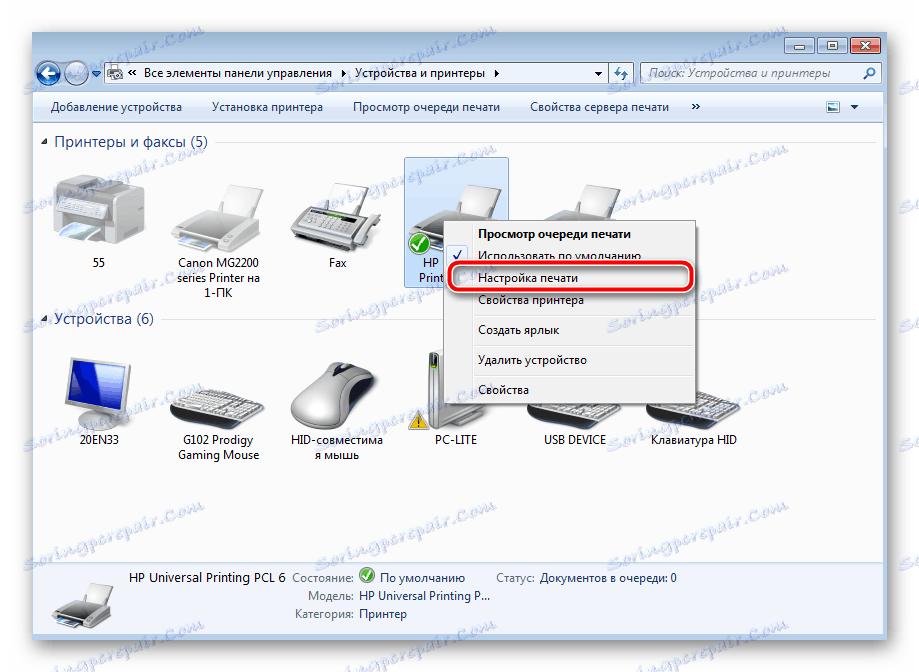
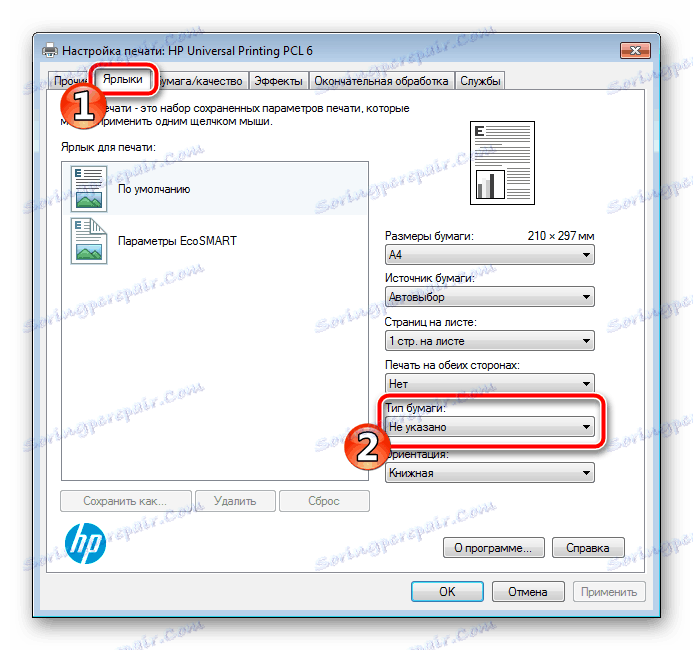
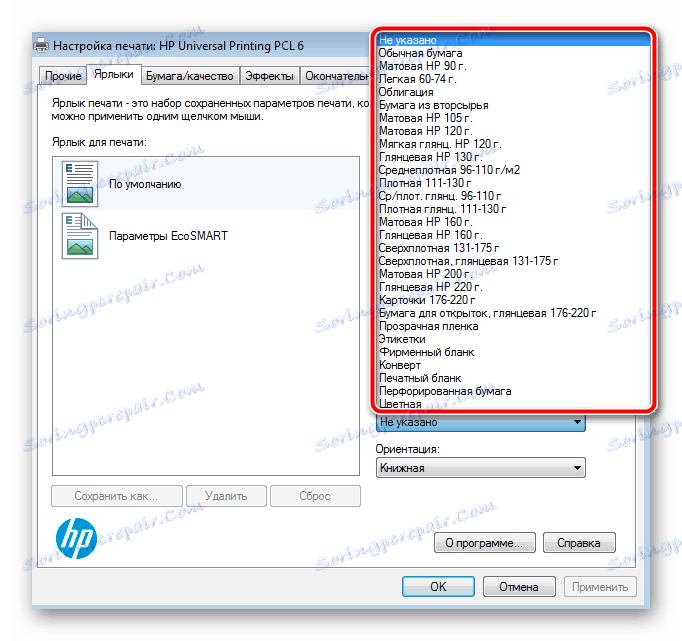

Jak můžete vidět, pokud tiskárna žvýkala papír, není o tom nic strašného. Problém je vyřešen jen několika kroky a jednoduché pokyny pomohou předejít opakování poruchy.
Viz též: Proč tiskárna tiskne pruhy